vnxe3300配置文档.docx
《vnxe3300配置文档.docx》由会员分享,可在线阅读,更多相关《vnxe3300配置文档.docx(19页珍藏版)》请在冰豆网上搜索。
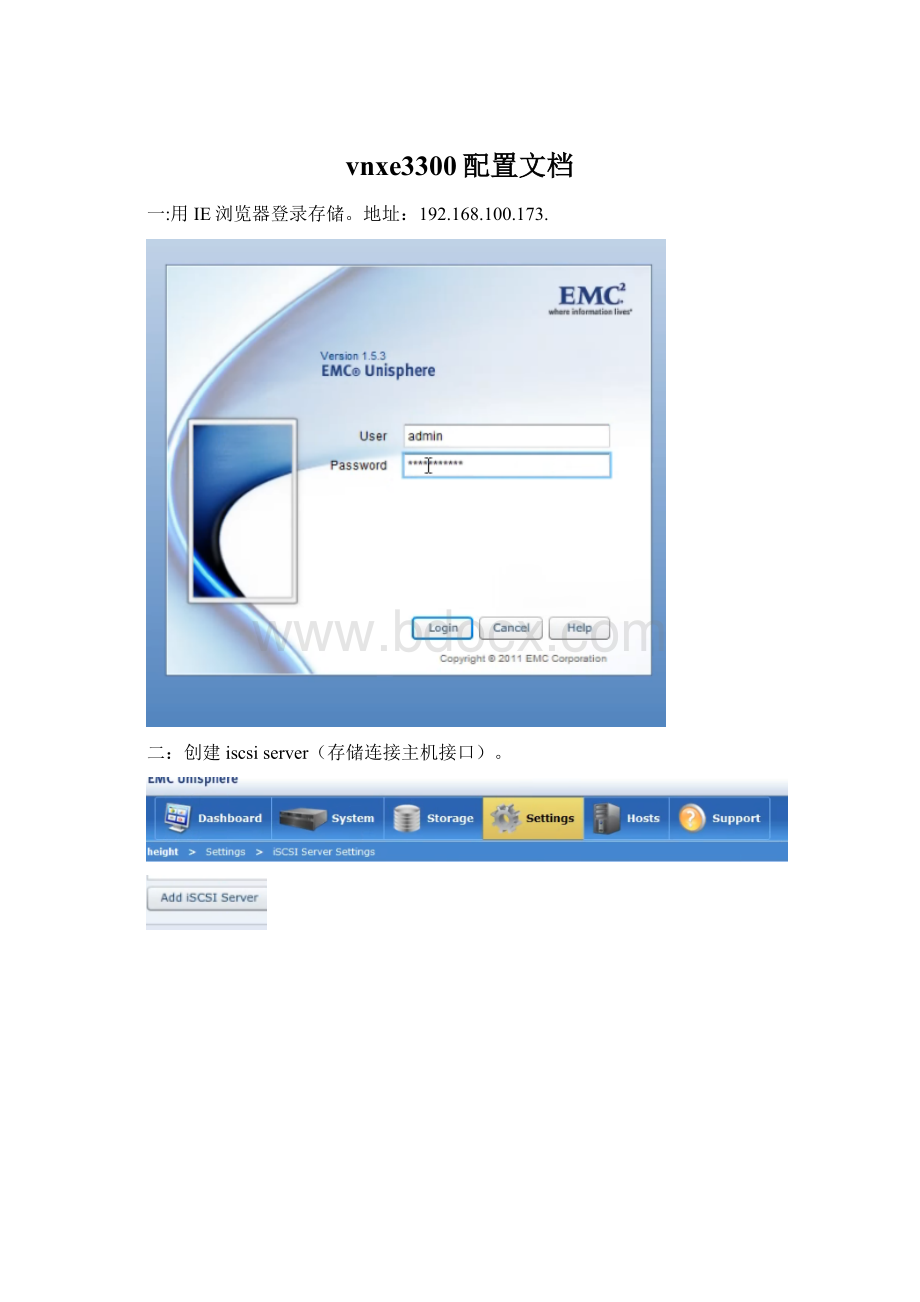
vnxe3300配置文档
一:
用IE浏览器登录存储。
地址:
192.168.100.173.
二:
创建iscsiserver(存储连接主机接口)。
三:
创建存储空间
3.1新空间的名字
3.2:
新空间的大小
3.3要选择DONOT……,免得浪费空间。
3.4创建一个新的主机,好和新划的空间挂载。
3.4.1:
新主机的名字。
3.4.2选择新主机所使用的操作系统,这里使用windows2008。
3.4.3给新主机配置一个IP地址。
3.4.4输入主机的IQN号
打开主机的控制面板/ISCSI发起程序/新发起程序名称。
3.4.5核对主机配置过程是否出错,出错的话,返回修改,没有错,点击下一步。
3.4.6新的主机创建成功。
3.4给新的主机一个VirtualDisk。
3.5核对新空间的划分信息。
3.6:
新空间划分成功。
四:
Windows主机和空间相关联。
4.1点击添加目标门户,输入存储ISCSI接口地址。
然后点高级,配置如下图所示。
格式化硬盘。
五:
Linux主机和空间相关联。
创建Linux主机
在Linux主机中通过more/etc/initatorname.iscsi查看IQN(如需编辑用命令VI):
将查到的IQN输入到存储界面
创建主机成功
将空间绑定到刚刚创建的主机,将需要绑定主机Access选为VirtualDisk:
核对配置信息
开始创建绑定磁盘,根据容量大小,需要数分钟:
配置完成后需要在Linux主机上进行发现查找:
如果配置正确,应该可以发现如下的设备连接信息(否则无信息):
核对一下创建出的磁盘的iSCSITarget号码:
在linux中进行挂载:
挂载成功后会有如下提示:
用fdisk–l去查看磁盘设备,会出现刚刚挂载的磁盘,根据挂载数量,设备号也有所不同:
在通过fdisk/dev/sdc进行创建分区,进入m寻求帮助,根据需求完成即可:
最后用mkfs对创建出的分区进行格式化,Linux磁盘基本配置完成。